최근 Win11 시스템에서 일부 사용자들은 냉각 모드가 사라진 것을 발견하고 이를 되돌리는 방법을 몰랐습니다. PHP 편집자 Xigua는 오늘 냉각 모드를 복원하고 장치 가열 및 느린 작동 문제를 해결하는 데 도움이 되는 자세한 Win11 튜토리얼을 제공할 것입니다. 이 튜토리얼에서는 열 모드를 복원하여 하드웨어 온도를 낮추고 컴퓨터 성능을 향상시키는 과정을 단계별로 안내합니다.
Win11 냉각 모드 검색 방법
1. 먼저 Windows 시스템에서 시작 메뉴를 열고 제어판을 클릭합니다.

2. 열리는 창에서 하드웨어 및 소리를 클릭하세요.
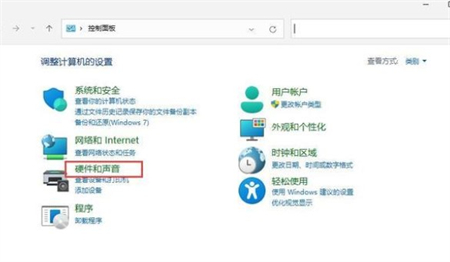
3. 입력 후 전원 옵션을 클릭합니다.

4. 요금제 사용 후 요금제 설정 변경을 클릭하세요.

5. 입력 후 고급 전원 설정 변경을 클릭합니다.

6. 프로세서 전원 관리를 확장할 수 있는 대화 상자가 나타납니다.

7. 선택할 수 있는 시스템 냉각 방법이 있습니다. 확인을 클릭하면 설정이 완료됩니다.
위 내용은 win11에서 냉각 모드가 누락된 경우 어떻게 해야 합니까? win11에서 냉각 모드를 검색하는 방법은 무엇입니까?의 상세 내용입니다. 자세한 내용은 PHP 중국어 웹사이트의 기타 관련 기사를 참조하세요!